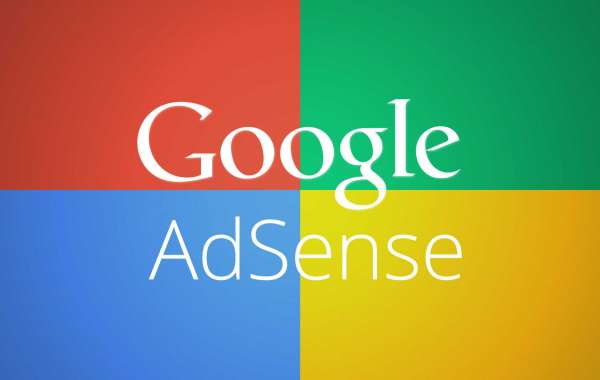I. Lợi ích
- Thao tác đơn giản, dễ dàng thực hiện.
- Sao chép bảng từ Word sang PowerPoint với định dạng được giữ nguyên.
- Không tốn thời gian chỉnh định dạng của bảng khi copy từ Word sang PowerPoint.
- Không tốn thời gian nhập lại văn bản thủ công.
II. Cách copy bảng từ Word sang PowerPoint đơn giản
1. Hướng dẫn nhanh
Bôi đen bảng biểu trên Word rồi nhấn chuột phải chọn Copy ( Ctrl + C) Mở PowerPoint Tab Insert rồi chọn mục Object Chọn Microsoft Word 97 - 2003 Document Nhấn OK Nhấn chuột phải rồi chọn mục Paste Nhấn vào biểu tượng Paste rồi chọn Keep Source Formatting.
2. Hướng dẫn chi tiết
Bước 1: Trước tiên bạn bôi đen toàn bộ bảng trên Word sau đó nhấn chuột phải chọn Copy (tổ hợp phím Ctrl + C).
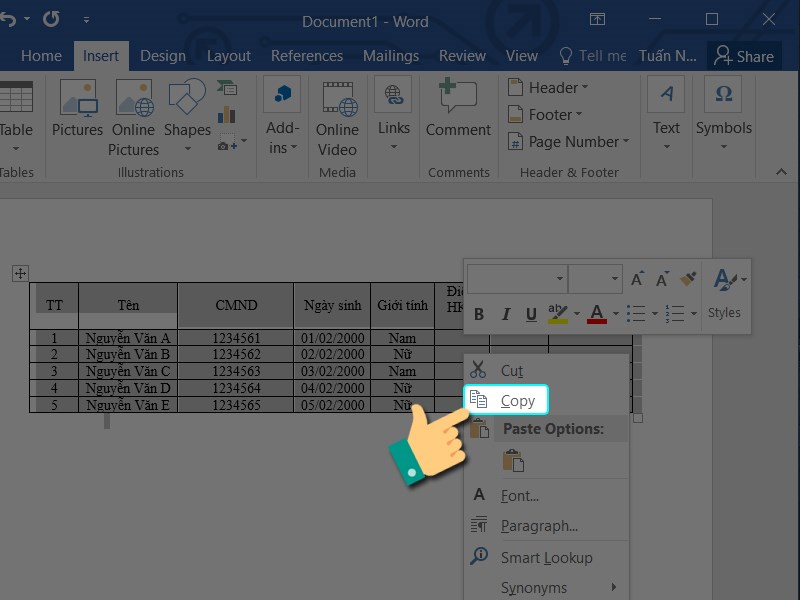
Sao chép bảng
Bước 2: Vào giao diện PowerPoint, chọn tab Insert rồi chọn Text sau đó chọn tiếp mục Object bên dưới.
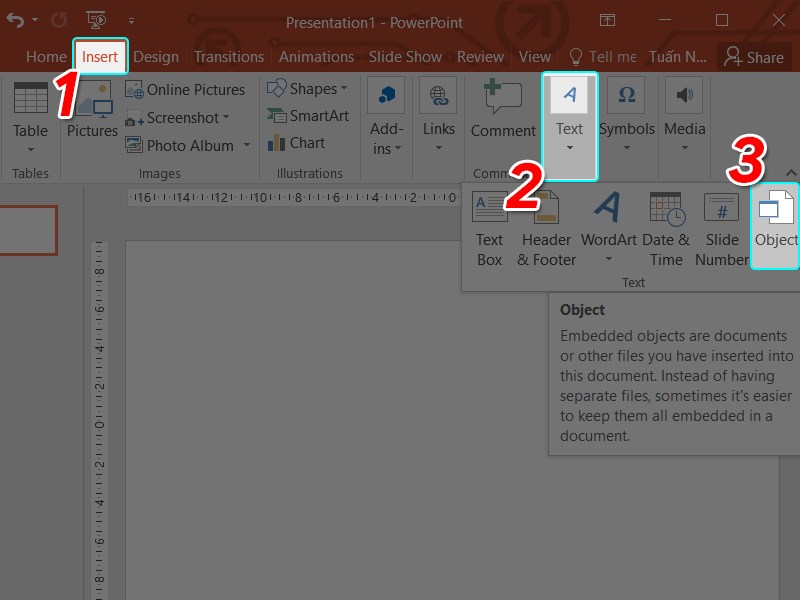
Trong giao diện PowerPoint chọn Insert
Bước 3: Hộp thoại Insert Object hiện lên, tại phần Object type bạn kéo xuống dưới danh sách rồi chọn Microsoft Word 97 - 2003 Document. Tiếp tục nhấn OK để chèn bảng từ Word vào PowerPoint.
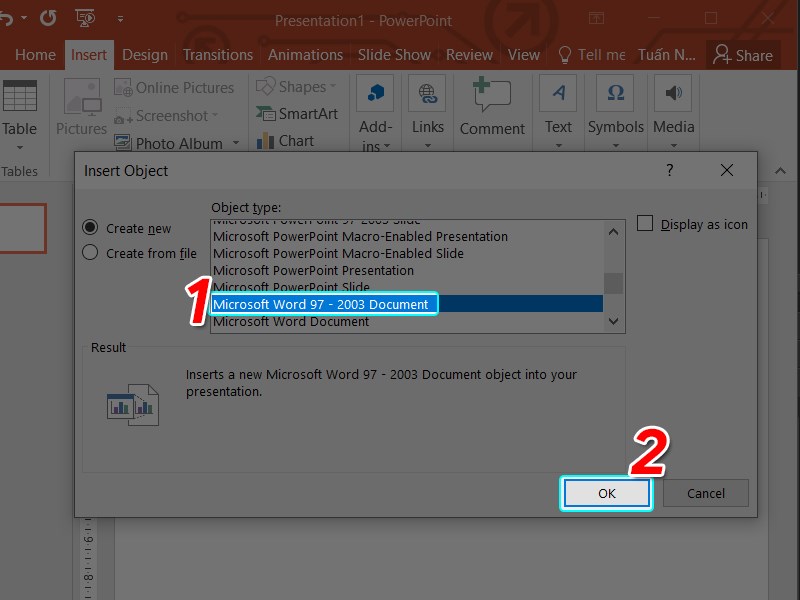
Đồng ý
Bước 4: Khi xuất hiện khung văn bản Word, bạn nhấn chuột phải rồi chọn mục Paste (Keep Source Formatting) trong danh sách Paste Options.
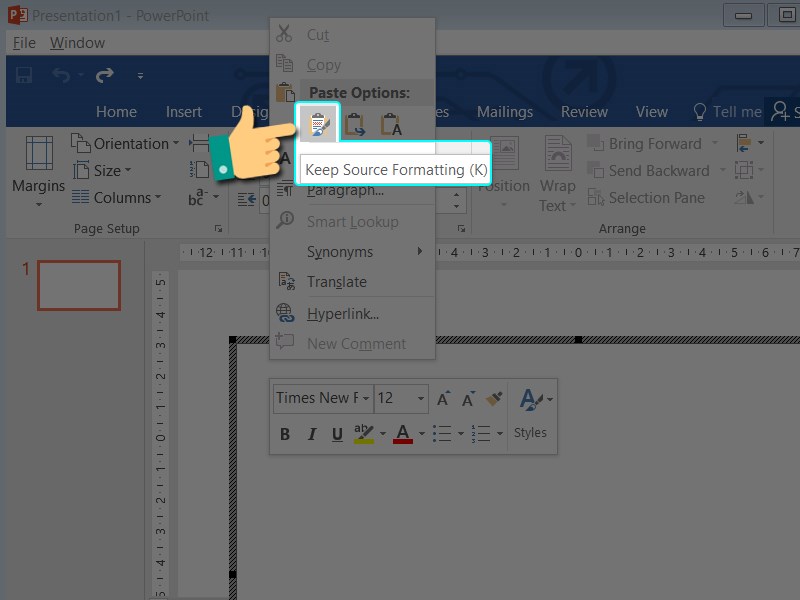
Dán bảng vào Document
Bước 5: Bạn sẽ nhìn thấy bảng biểu với nội dung đầy đủ giống với Word trong giao diện PowerPoint. Vào tab Layout rồi nhấn vào mũi tên tại Page Setup.
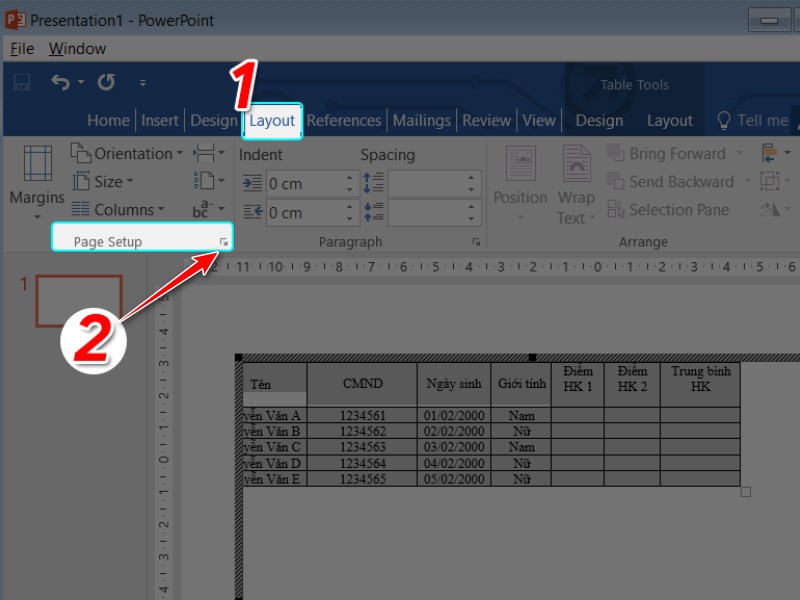
Page Setup
Bước 6: Trong hộp thoại Page Setup, phần Orientation bạn chọn chế độ Landscape.
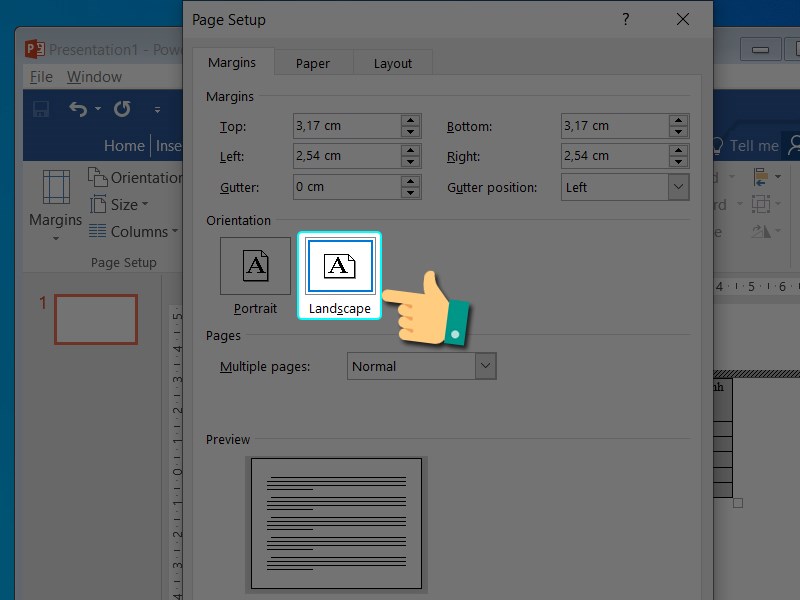
Chọn chế độ Landscape
Bước 7: Bên dưới mục Apply to chọn Selected text, tiếp tục nhấn OK.
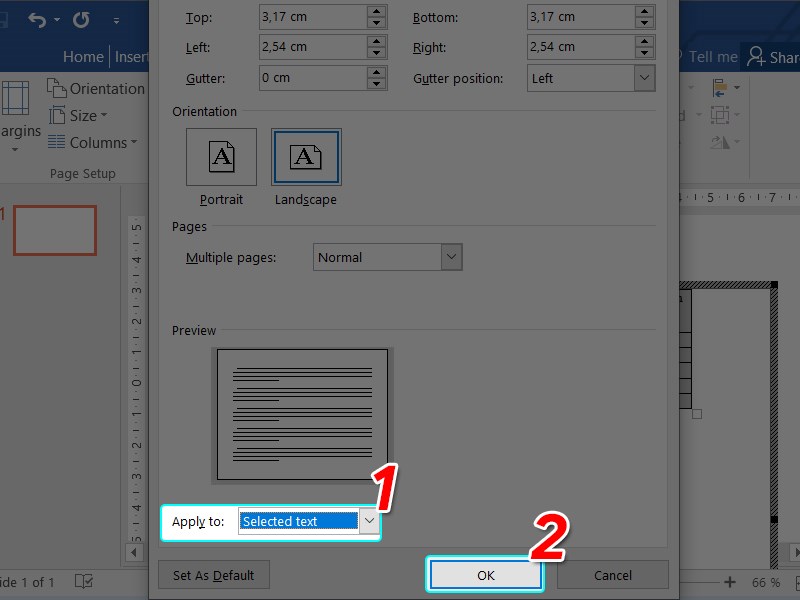
Ở mục Apply chọn Selected text và nhấn OK
Bước 8: Quay lại bảng trên PowerPoint, bôi đen rồi chọn AutoFit rồi chọn tiếp AutoFit to Window là hoàn thành.
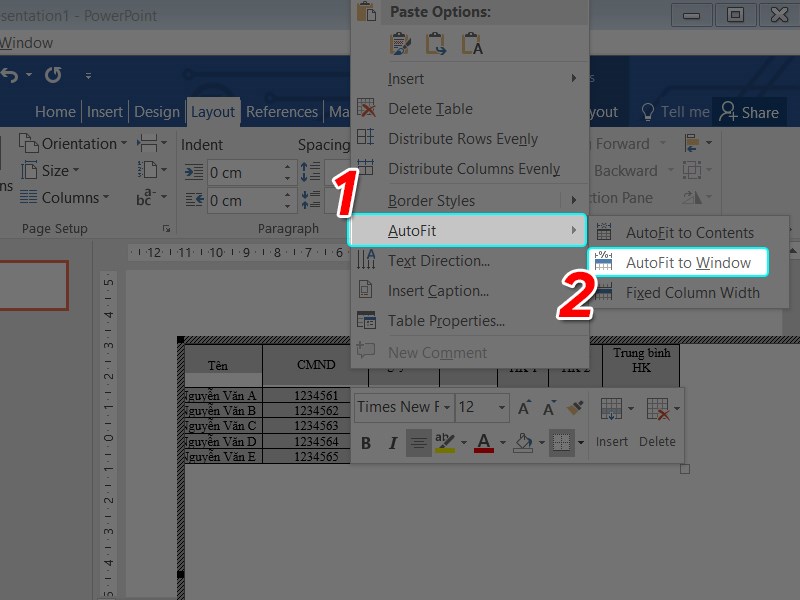
Chọn mục AutoFit
Như vậy bạn đã hoàn thành sao chép bảng biểu từ Word sang Point mà vẫn giữ nguyên định dạng bạn đã thiết lập.
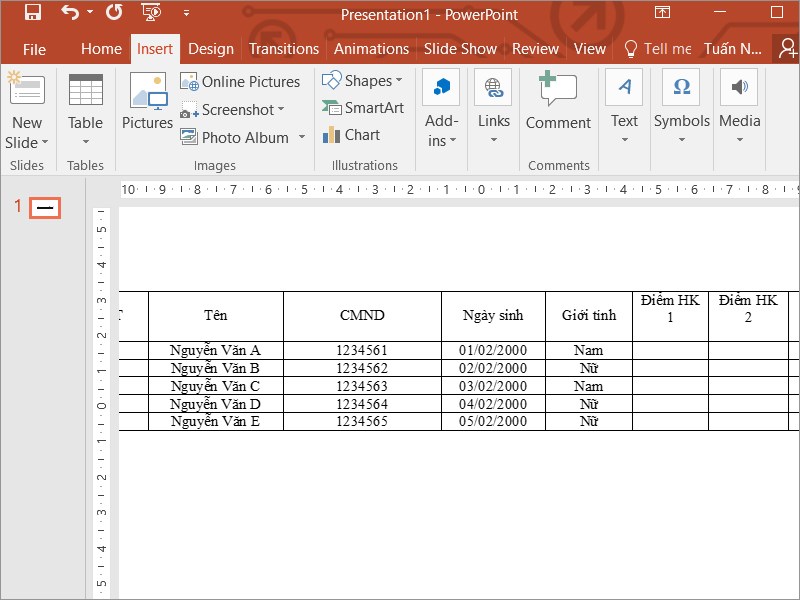
Thành công
Hy vọng bài viết sẽ giúp ích được cho bạn trong công việc và thuận tiện hơn trong các thao tác về Word, PowerPoint. Nếu có thắc mắc về thông tin trong bài viết bạn có thể để lại thông tin dưới phần bình luận để mình hỗ trợ nhé. Chúc các bạn thành công!